
Агуулгын хүснэгт:
- Алхам 1: Utilities програмыг нээх
- Алхам 2: Дискний хэрэгслийг нээх
- Алхам 3: Төхөөрөмжөө сонгох
- Алхам 4: Төхөөрөмжөө форматлах
- Алхам 5: Форматын төрлийг сонгох
- Алхам 6: Аюулгүй байдлын сонголтоо сонгоно уу
- Алхам 7: Өгөгдлийг устгах
- Алхам 8: Бүрэн арилгахыг хүлээнэ үү
- Алхам 9: Устгах ажил дууссан эсэхийг баталгаажуулна уу
- Алхам 10: Дуусгах
- Зохиолч John Day [email protected].
- Public 2024-01-30 11:04.
- Хамгийн сүүлд өөрчлөгдсөн 2025-01-23 15:00.

Энэхүү төсөл нь Mac OS ашиглаж байхдаа гадны төхөөрөмжөөс санах ойг цэвэрлэхийг хүссэн бүх хүмүүст зориулагдсан болно. Үүнийг гадны ямар ч хадгалах төхөөрөмж дээр зөвхөн Mac OS дээр ажилладаг компьютер хийх боломжтой. Энэ процессыг гүйцэтгэхэд таван минутаас бага хугацаа шаардагдах бөгөөд цэвэрлэж буй төхөөрөмжийн хэмжээ, сонгосон аюулгүй байдлын сонголтоос хамааран хэдэн секундээс хэдэн цаг хүртэл үргэлжилнэ.
Энэхүү процедурын давуу талууд нь хэсэгчлэн аюулгүй байдал, нэг хэсэг нь тав тухтай байдал, нэг хэсгийг дахин ашиглах явдал юм. Энэ нь таны өгөгдөл буруу гарт орохгүй байх болно. Энэ нь таны төхөөрөмжийг ашиглаж буй програмдаа илүү сайн тохируулах боломжийг олгоно. Энэ нь цэвэрлэсэн зайг дахин ашиглах эсвэл төхөөрөмжийг зарах зориулалтаар цэвэрлэх боломжийг танд олгоно
Алхам 1: Utilities програмыг нээх
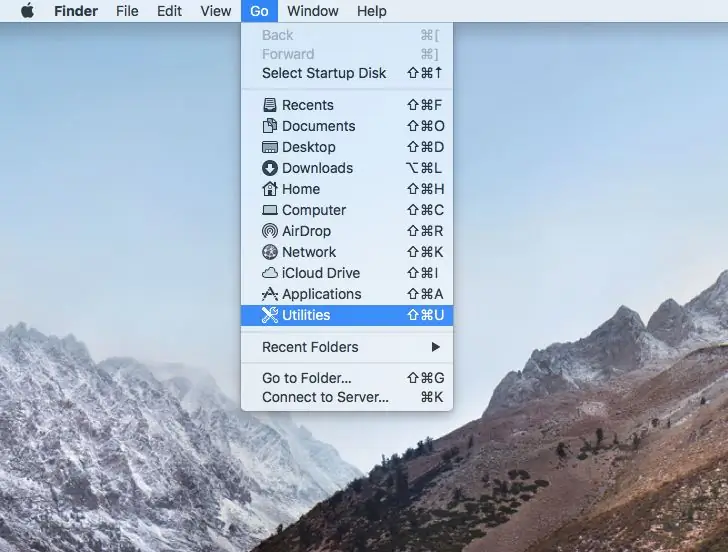
Ширээний компьютер дээр байхдаа дэлгэцийн дээд хэсэгт байрлах taskbar дээрээс "Go" унах цэсийг сонгоно уу. "Utilities" програмыг сонгоно уу.
Алхам 2: Дискний хэрэгслийг нээх
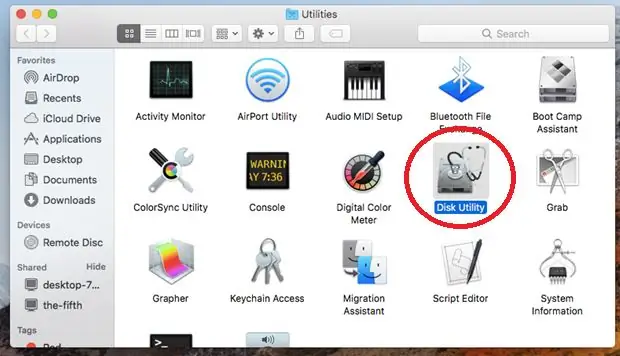
Utilities програмд орсны дараа Disk Utility дүрсийг сонгоно уу
Алхам 3: Төхөөрөмжөө сонгох
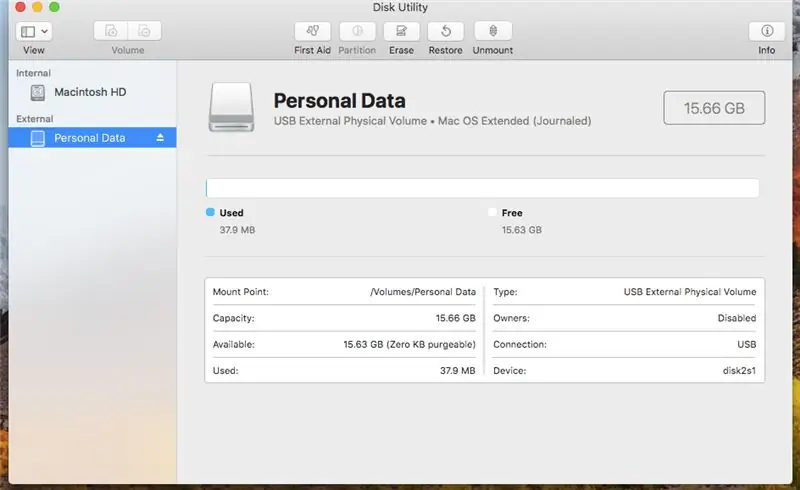
Disk Utility програмыг ажиллуулсны дараа холбогдсон бүх хадгалах төхөөрөмжийг харуулах болно. Устгах, дахин форматлахыг хүссэн төхөөрөмжөө холбоно уу. Баруун талын цэснээс төхөөрөмжийг сонгоно уу.
Алхам 4: Төхөөрөмжөө форматлах
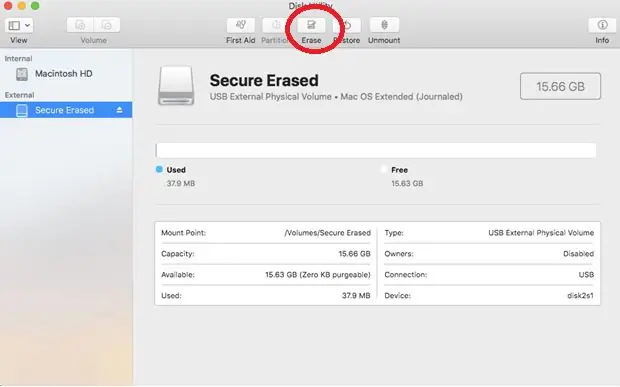
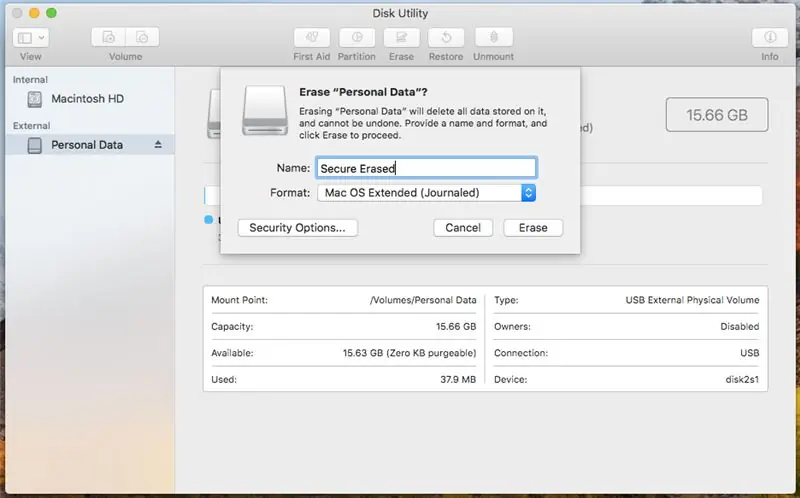
Дээд талын дүрс дээрх "Устгах" дээр дарж форматын сонголтыг сонгоно уу. Хэрэв та хүсвэл төхөөрөмжийнхөө шинэ нэрийг оруулж болно.
Алхам 5: Форматын төрлийг сонгох
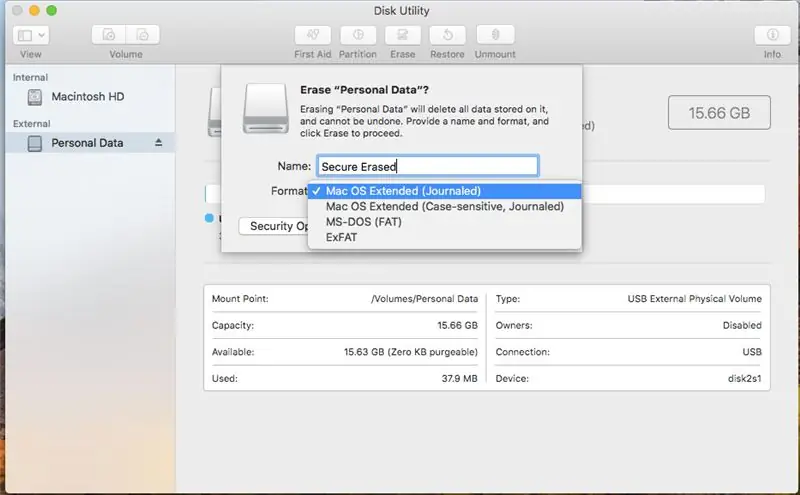
Нэр сонгосны дараа "Формат" -ын хажууд унах сумыг сонгоод хадгалах төхөөрөмжийн хэлбэрийг сонгоно уу. OS X дээр суурилсан үйлдлийн системийн анхдагч нь Mac OS Extended (Journaled) юм. Хэрэв драйвер нь OS X, Windows эсвэл Linux Distributions -тэй солигдох шаардлагатай бол ExFAT -ийг сонгоно уу.
Алхам 6: Аюулгүй байдлын сонголтоо сонгоно уу
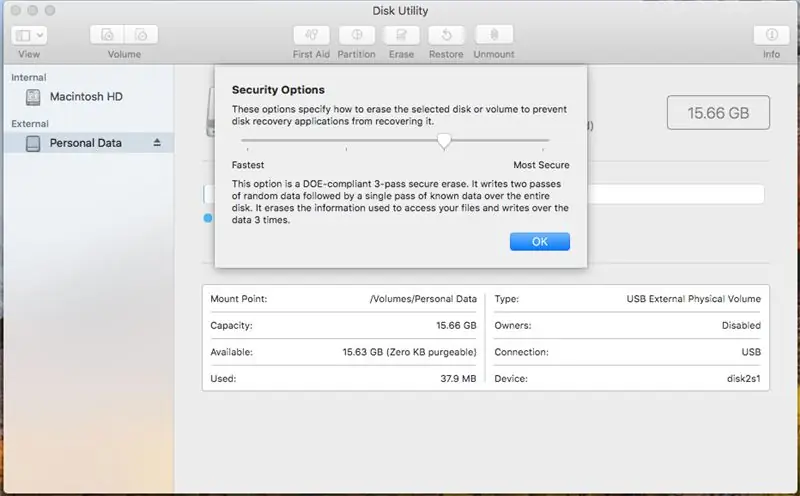
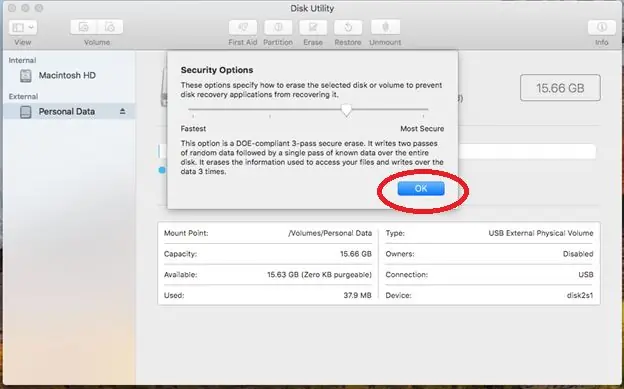
Дараа нь аюулгүй байдлын сонголтыг сонгоод арчих нь хэр найдвартай байх ёстойг тодорхойлох болно. Шаардлагатай дамжуулалтын хэмжээг өөрчлөхийн тулд сумыг чирнэ үү. Ихэнх програмын хувьд нэг удаагийн нэвтрэлт хангалттай. Онцгой нөхцөл байдал нь нэмэлт аюулгүй байдлыг хангахын тулд илүү олон тасалбар шаардаж магадгүй юм. Тасалбар нэмэх нь форматлахад шаардагдах хугацааг ихээхэн нэмэгдүүлэх болно. Дууссаны дараа OK дарна уу.
Алхам 7: Өгөгдлийг устгах
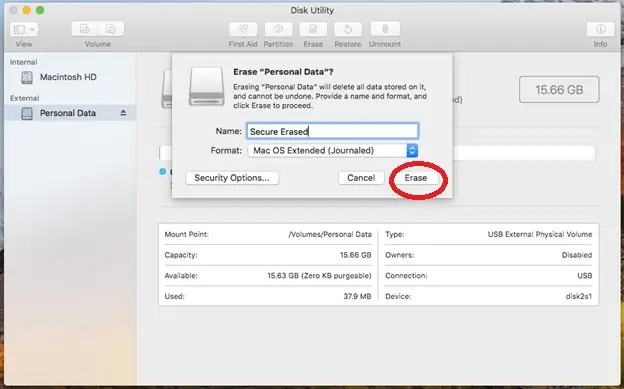
"Устгах" -ыг сонгоод формат эхлэх болно.
Алхам 8: Бүрэн арилгахыг хүлээнэ үү
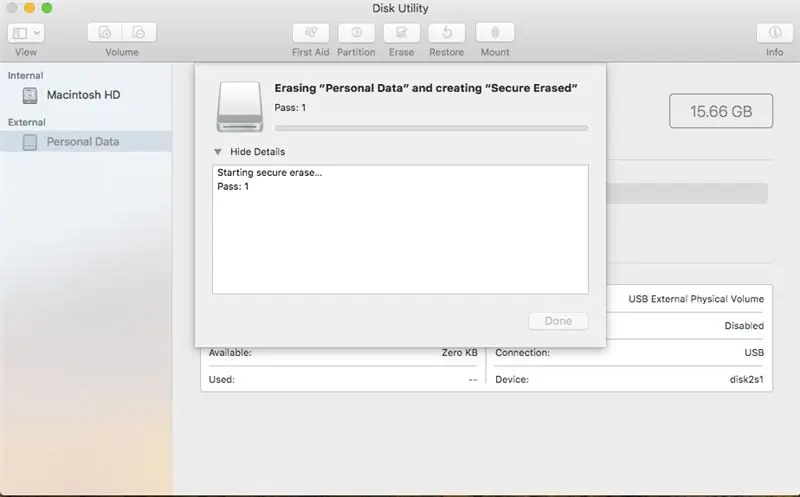
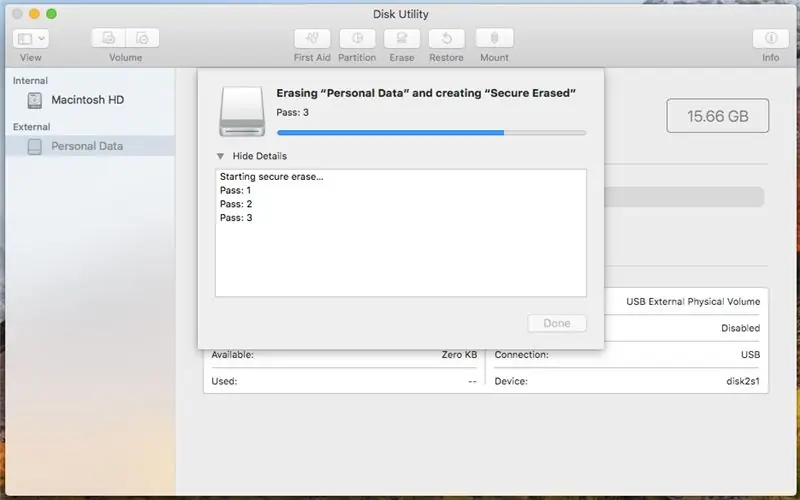
Хадгалах төхөөрөмжийн төрөл, хадгалах төхөөрөмжийн хэмжээ, сонгосон нэвтрүүлгийн тооноос хамааран формат нь нэг секундээс хэдэн секунд хүртэл үргэлжилж болно.
Алхам 9: Устгах ажил дууссан эсэхийг баталгаажуулна уу
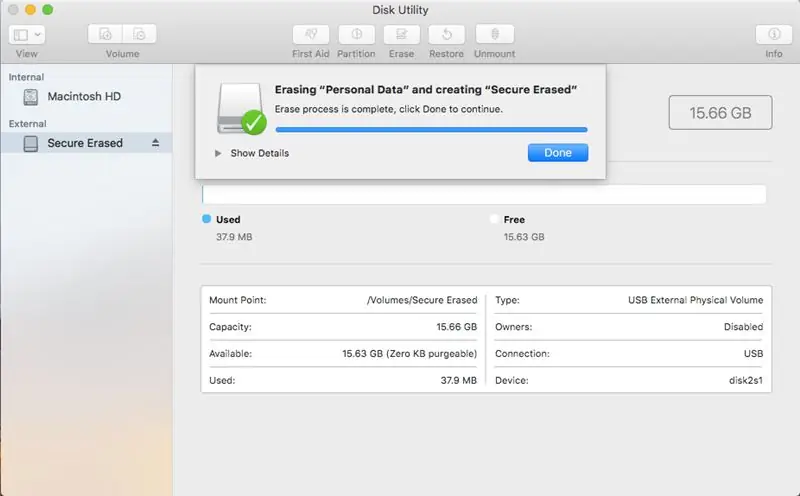
Устгах процесс дууссаны дараа мэдэгдэх цонх гарч ирнэ.
Алхам 10: Дуусгах
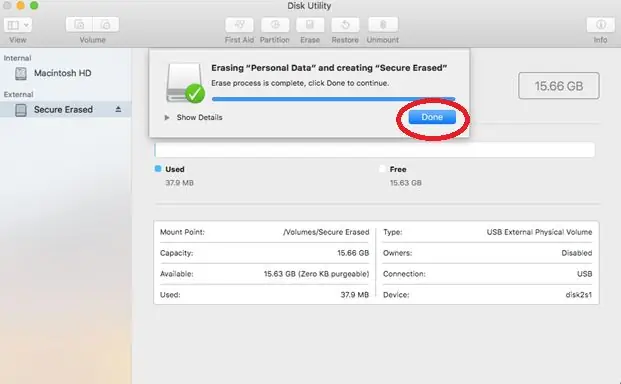
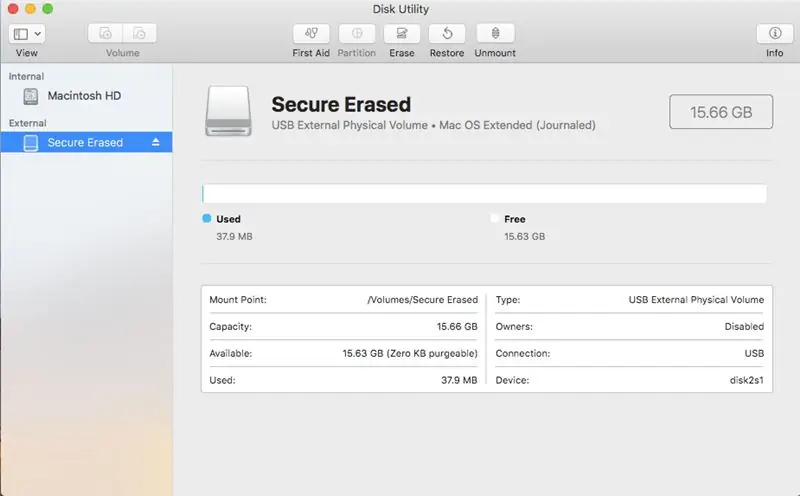
"Дууссан" гэж сонгосны дараа хадгалах төхөөрөмж нь хуучин өгөгдлөө устгасан бөгөөд хуучин мэдээллийг сэргээхээс айхгүйгээр дахин зориулалтын дагуу устгах эсвэл устгахад бэлэн болно.
Зөвлөмж болгож буй:
BBC MicroBit ашиглан санах ойн таавар тоглоом: 7 алхам

BBC MicroBit ашиглан санах ойн таавар тоглоом: Хэрэв та BBC MicroBit гэж юу болохыг мэдэхгүй бол энэ нь үндсэндээ оролт, гаралтыг програмчлах боломжтой жижиг төхөөрөмж юм. Kindof нь Arduino шиг боловч илүү их махлаг болсон. MicroBit -ийн надад хамгийн их таалагдсан зүйл бол хоёр оролттой b оролт байсан
"Ертөнцийн хамгийн энгийн" нейрализатор-бүтээх (Хар санах ойн баллууртай эрчүүд): 10 алхам (зурагтай)

"Ертөнцийн хамгийн энгийн" Neuralizer-build (Хар санах ойд баллуур өмссөн эрчүүд): Та хэдхэн хоногийн дараа хувцасны үдэшлэгт явах гэж байгаа ч костюмгүй хэвээр байна уу? Тэгвэл энэ бүтээн байгуулалт танд зориулагдсан болно! Нарны шил, хар костюмтай энэхүү дагалдах хэрэгсэл нь таны Хар хувцастай эрчүүдийн хувцсыг нөхөж өгчээ. Энэ нь хамгийн энгийн электрон хэлхээнд суурилсан болно
Лондонгийн метроны ойн ойн хаалганы товчлуурыг хакердах: 12 алхам (зурагтай)

Лондонгийн метроны ойн ойн хаалганы товчлуурыг хакердах: Лондонгийн Тээврийн музейн дэлгүүр нь ойн баярын шугамаас ашиглалтаас гарсан хаалганы товчлууруудыг зарж байна (баруун, зүүн аль аль нь боломжтой). Хэрэв та ямар нэгэн товчлуур, заагч гэрэл хэрэгтэй төсөл хэрэгжүүлэх гэж байгаа бол та "
Htx202 эсвэл Htx404 Ham радио дээрх санах ойн батерейг хэрхэн солих вэ: 7 алхам (зурагтай)

Htx202 эсвэл Htx404 Ham радио дээрх санах ойн батерейг хэрхэн яаж солих вэ: Сүүлийн 35 жилийн хугацаанд хийсэн маш олон сонирхогчдын радио хүлээн авагч, дамжуулагч нь санах ойн нөөц батерейны зарим хэлбэрийг агуулдаг. Энэхүү батерейны зорилго нь цахилгаан тасарсан үед програмчлагдсан давтамж, тохиргоог санах ойд хадгалах явдал юм
Mac OS X ашиглан гадаад хадгалах төхөөрөмжийг хэрхэн форматлах вэ: 10 алхам

Mac OS X ашиглан гадаад хадгалах төхөөрөмжийг хэрхэн форматлах вэ: Хуучин USB зарах уу? Эсвэл компьютер үү? Энэхүү энгийн алхам алхмаар гарын авлагыг ашиглан Mac дээрх гадаад хадгалах төхөөрөмжөө дахин форматлана уу. Хатуу дискийг дахин форматлахын давуу талууд нь нэг хэсэг нь аюулгүй байдал, нэг хэсэг нь тав тухтай байдал, нэг хэсэг нь дахин ашиглах боломжтой байдаг. Энэ нь надад туслах болно
